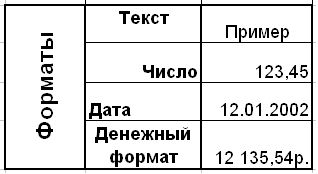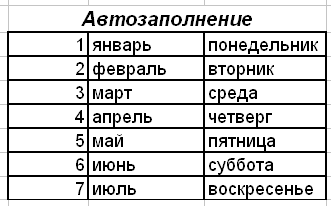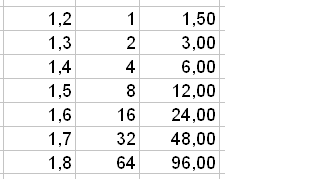Лабораторные работы Excel / Лабораторная работа 8
.docЛАБОРАТОРНАЯ РАБОТА № 8.
«ВВОД И РЕДАКТИРОВАНИЕ ФОРМУЛ. СТАНДАРТНЫЕ ФУНКЦИИ EXCEL».
В табличном процессоре MS Excel создайте документ и сохраните его в личной папке под именем ФИО_лабExcel1_группа.xls. В созданном документе выполните задания 1, 2 и 3.
ЗАДАНИЕ 1.
Переименуйте Лист 1 на Задание 1. Для этого выполните двойной щелчок мышью по ярлыку Лист 1 и введите новый заголовок Задание 1. На первом листе повторите Образец 1, Образец 2, Образец 3 и Образец 4, используя команды форматирования ячеек (Таблица 1) и средства автозаполнения (команда меню Правка\ Заполнить\ Прогрессия).
|
Образец 1 |
Образец 2 |
Образец 3 |
|
|
|
|
|
Образец 4
|
||
Таблица 1
|
Команда меню, вкладка |
Опции |
Действие |
|
Формат\ Ячейки, вкладка «Граница» |
области «Все», «Отдельные» и «Линии» |
Создание границ таблицы (или обрамление таблицы) |
|
Формат\ Ячейки, вкладка «Число» |
список «Числовые форматы» |
Изменение числового формата |
|
Формат\ Ячейки, вкладка «Выравнивание» |
раскрывающиеся списки «по горизонтали» и «по вертикали» |
Выравнивание содержимого ячейки |
|
флажок «объединение ячеек» |
Объединение ячеек |
|
|
флажок «переносить по словам» |
Перенос по словам |
|
|
область «Ориентация» |
Изменение ориентации содержимого ячейки |
ЗАДАНИЕ 2.
-
Переименуйте Лист 2 на Задание 2 и на этом листе создайте таблицу по Образцу 5 (значения в ячейках, к которым применена заливка серым цветом, подсчитать с помощью формул).
Образец 5
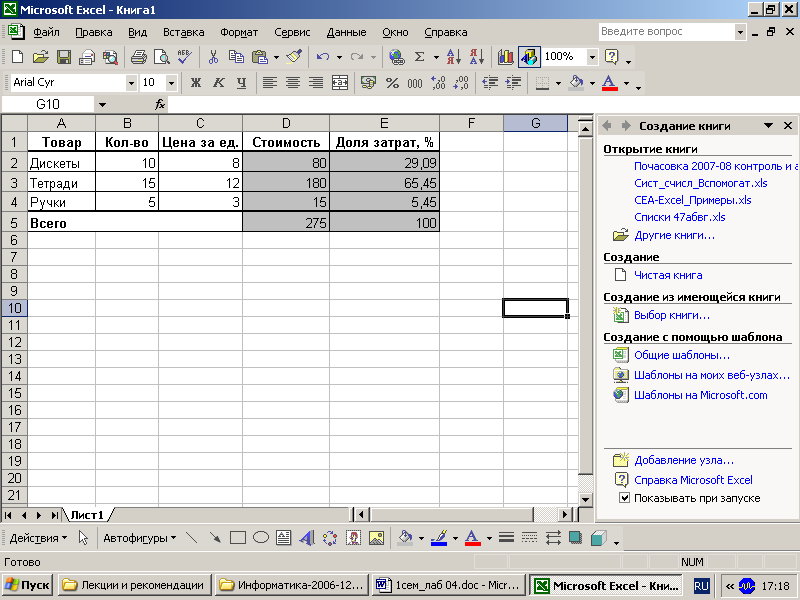
-
Вставьте новую строку после 3-й строки таблицы (команда меню Вставка\ Строки) и введите следующую информацию: 7 карандашей стоимостью 15 руб. за штуку. Значения столбцов «Стоимость» и «Доля затрат, %» получите копированием формул с помощью маркера автозаполнения.
-
Добавьте пустую строку перед первой строкой таблицы (команда меню Вставка\ Строки) и выполните объединение первых пяти ячеек добавленной строки (для создания заголовка таблицы).
-
Объединенные ячейки закрасьте голубым цветом и введите текст Затраты на канцтовары. Выполните горизонтальное и вертикальное центрирование текста. Отформатируйте текст заголовка: размер символов 14; начертание полужирный; тип шрифта Arial Black.
ЗАДАНИЕ 3.
-
Переименуйте Лист 3 на Задание 3 и на этом листе создайте таблицу по Образцу 6 (значения в ячейках, к которым применена заливка серым цветом, подсчитать с помощью математической функции СУММ, статистических функций СРЗНАЧ, МИН и МАКС).
Образец 6
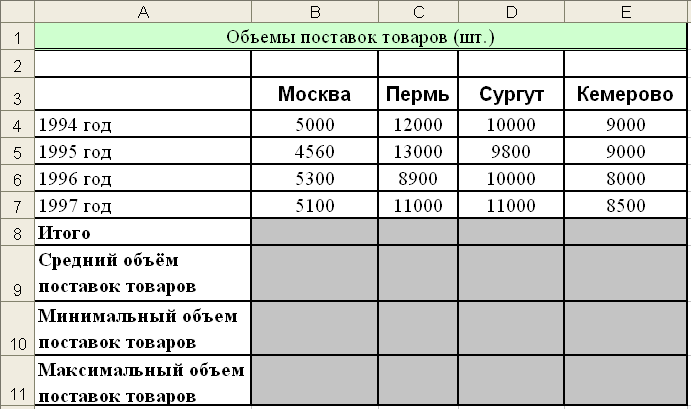
-
Удалите 2-ю строку таблицы (команда меню Правка\ Удалить).
-
Отформатируйте таблицу следующим образом:
-
заголовок таблицы: размер символов 14; начертание полужирный, курсив; тип шрифта Аrial;
-
данные в таблице: размер символов 12, тип шрифта Courier New.